בדף הזה מוסבר איך להשתמש בתכונות נבחרות של Commissioning API ב-Google Home Mobile SDK.
השבתת ההתראות על גילוי מוצרים שניתן לקבל עליהם עמלה
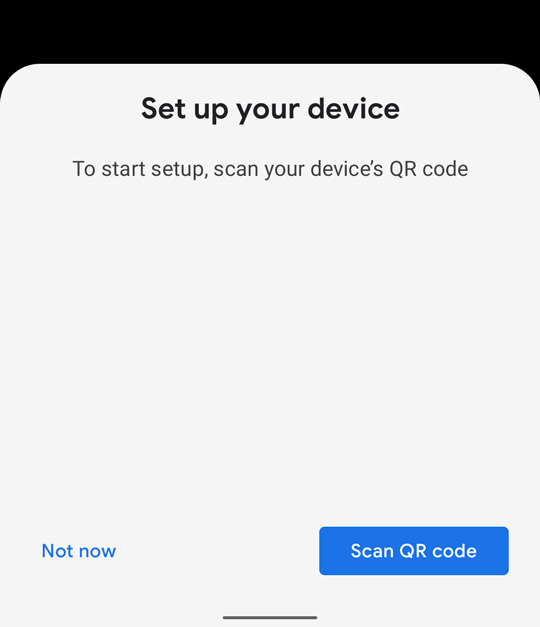
כברירת מחדל, Google Play services ב-Android משתמש בהתראות מסוג 'חצי דף' שמכסות את החצי התחתון של המסך במכשיר נייד, כדי לספק למשתמשים אינדיקציה פרואקטיבית לכך שמכשירים שניתן לקבל עמלה על השימוש בהם נמצאים בקרבת מקום.Matter
כדי למנוע הפרעות בזמן שהאפליקציה בחזית, אפשר להשבית את ההתראות האלה באמצעות קריאה לשיטה suppressHalfSheetNotification() ב-Mobile SDK. מידע נוסף זמין במסמכי העזרה של ה-API.
ההשבתה שמופעלת על ידי ה-API הזה מסתיימת אם האפליקציה נמצאת בחזית למשך יותר מ-15 דקות. כדי להפעיל מחדש את ההסתרה אחרי פסק זמן, צריך להתקשר שוב אל suppressHalfSheetNotification(), אחרת יתחילו להופיע התראות על חצי דף.
הטמעה של ה-API הזה מופיעה ב-Google Home Sample App for Matter. מידע נוסף זמין במאמר HalfSheetSuppressionObserver.kt.
ציון תמיכה בהוספת מכשירים ל-Matter
אם אתם משתמשים ב-Mobile SDK כדי להפעיל עמלות, אתם צריכים להוסיף את שם החבילה של האפליקציה ב-Google Home Developer Console, להטמיע את ממשקי ה-API של Matter ולציין שהאפליקציה תומכת בהפעלת עמלות על ידי טיפול ב-intent ACTION_COMMISSION_DEVICE.Matter
מוסיפים את הטקסט הבא intent-filter להצהרה application בקובץ AndroidManifest.xml:
<intent-filter>
<action android:name="com.google.android.gms.metadata.MODULE_DEPENDENCIES" />
</intent-filter>
לעיון, אפשר לראות את מניפסט של אפליקציה לדוגמה.
בורר האפליקציות
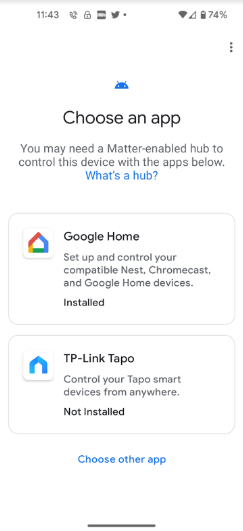
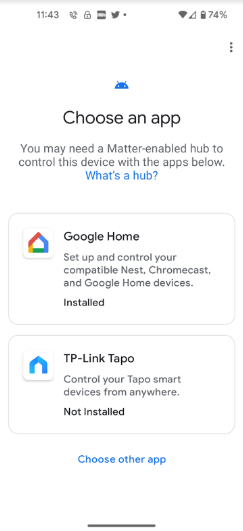
יש שתי דרכים שבהן האפליקציה שלכם יכולה להופיע בבורר האפליקציות במהלך תהליך ההפעלה:
- במסך בחירת אפליקציה.
- אם המשתמשים יבחרו באפשרות בחירת אפליקציה אחרת, האפליקציה תוצג במסך אפליקציות אחרות שהותקנו.
הצעות לאפליקציות
בבורר האפליקציות מוצגות שתי הצעות לאפליקציות.
- הראשון הוא תמיד Google Home app (GHA).
- השני הוא לאפליקציה המועדפת של יצרן המכשיר, אם היא מוגדרת בDeveloper Console פרויקט שמשויך למזהה הספק (VID) או למזהה המוצר (PID) של המכשיר.
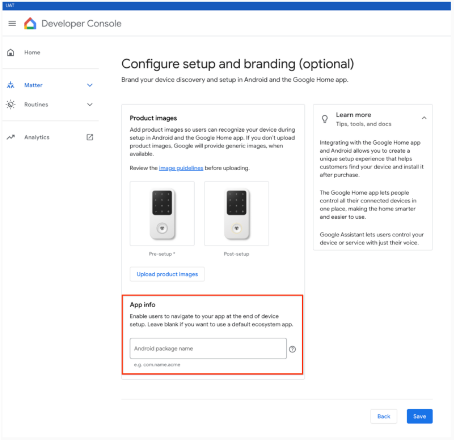
יש שני תרחישים שבהם האפליקציות מופיעות במסך בחירת אפליקציה.
- מותקן – Play services צריך לוודא שהאפליקציה תומכת במסנן הכוונות
ACTION_COMMISSION_DEVICE. אם מסנן הכוונות חסר, המשתמש מופנה לחנות Play כדי לעדכן את האפליקציה. - לא מותקנת – המשתמש מופנה לחנות Play כדי להתקין את האפליקציה לפני שהוא ממשיך.

